ターミナルを利用して、Debian11BullseyeにDBeaverをインストールして使用するためのコマンドと手順を学びましょう。
DBeaverは、ユーザーがさまざまなデータベースを管理するのに役立つオープンソースのコミュニティツールです。これは、管理者と開発者がデータベースにアクセスしてデータを分析したり、それぞれのデータベースを管理したりするために使用できる小さなサイズのツールです。このツールは、Windows、Linux、およびmacOSで使用できます。 Eclipse用のプラグインも利用できます。
ユーザーは、MySQL、PostgreSQL、SQLite、Oracle、DB2、Microsoft SQL Server、Sybase、MS Access、Teradata、Firebird、Apache Hive、Phoenix、Prestoなどのさまざまなデータベースを管理できます。ただし、他の多数のデータベースが利用可能です。ツールはこれを開いているダイアログに表示します。
DBeaverの単一のインターフェースを使用して、さまざまなデータベースシステムを接続し、データベースを管理することができます。データベースを開いて表示できるだけでなく、データベースでクエリを実行したり、スクリプトを実行したり、テーブルからデータをエクスポートしたりすることもできます。 DBeaverを使用して、テーブルのメタデータを変更したり、値を調整したりすることもできます。異なるデータベースシステムへの複数の接続は、ユーザーインターフェイスで簡単に設定できます。接続が確立されると、DBeaverはテーブルを表示します。ここでデータを調整または分析できます。データは、HTML、CSV、MD、XML、SQL、TXTなどのさまざまな形式でエクスポートできます。コミュニティエディションは機能の点で制限があります。より多くのサポートとプロフェッショナルな機能を得るには、エンタープライズエディションを選択してください。
Debian 11BullseyeLinuxにDBeaverをインストールする手順
Debian 11 Bullseye LinuxにDBeaverをインストールする方法は複数あります。ここでは、すべての簡単で可能な方法について説明しました。
Debバイナリを使用する#1番目の方法
1。 DBeaverをダウンロード
DBeaverをインストールする最も簡単な方法は、Debianシステム用のDBeaverバイナリを直接ダウンロードすることです。 公式ウェブサイトにアクセスする必要はありません インストール用のパッケージを入手します。ターミナルコマンドを使用して直接実行できます。
sudo apt install wget
wget https://dbeaver.io/files/dbeaver-ce_latest_amd64.deb
2。 Debian11にDBeaverをインストールする
前のステップで与えられたコマンドに従った場合、このデータベース・マネージャーのDebianバイナリーがすでにあります。それでは、APTパッケージマネージャーを使用してインストールしましょう。これにより、DBeaverに必要な依存関係も解決されます。
sudo apt install ./dbeaver-ce_latest_amd64.deb
3。データベースマネージャを実行します
上記のコマンドを実行すると、Dbeaverがシステムにインストールされます。起動するには、アプリケーションランチャーに移動して検索します。このコミュニティツールのアイコンが表示されたら、クリックして同じものを実行します。
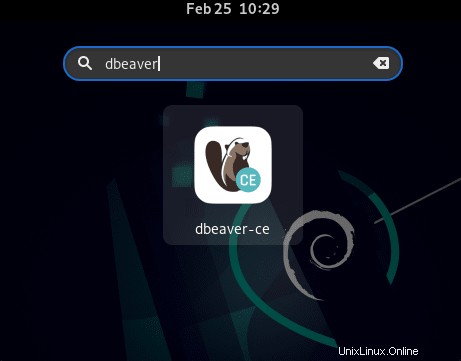
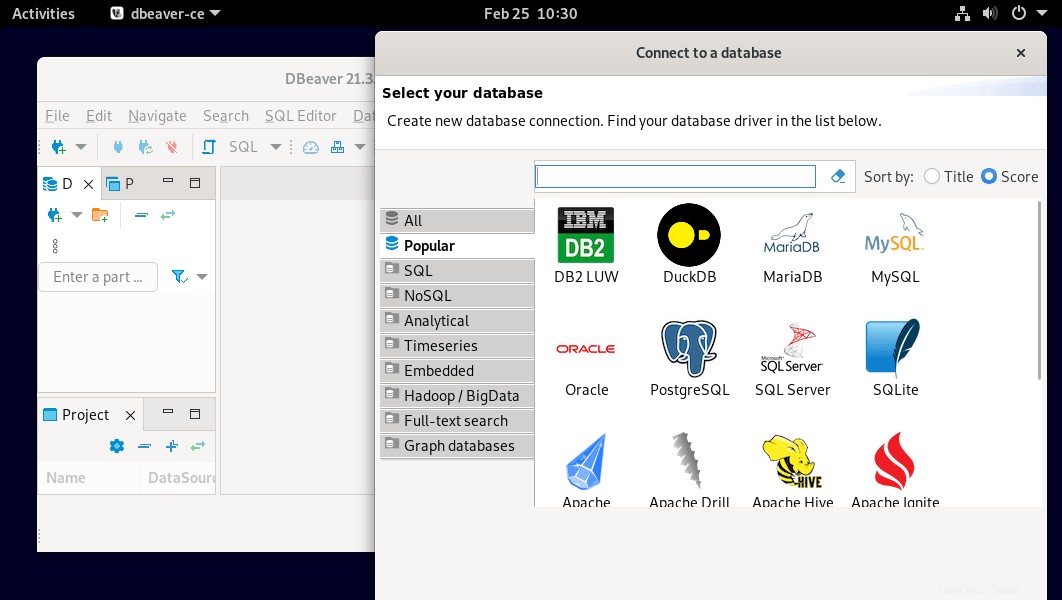
#リポジトリを使用する2番目の方法
最初の方法の問題は、systemupdateコマンドを実行してもDBeaverが更新されないことです。したがって、上記のコマンドを実行して、ソフトウェアのすべての新しいバージョンを手動でインストールする必要があります。この問題を解決するために、このソフトウェアの開発者が提供する公式リポジトリを使用できます。
4。 Debian11にDBeaverCEリポジトリを追加する
まず、システムが必要とするGPGキーを追加して、Dbeaverリポジトリから取得するパッケージが元のソースからのものであることを確認しましょう。
curl -fsSL https://dbeaver.io/debs/dbeaver.gpg.key | sudo gpg --dearmor -o /etc/apt/trusted.gpg.d/dbeaver.gpg
リポジトリの追加:
echo "deb https://dbeaver.io/debs/dbeaver-ce /" | sudo tee /etc/apt/sources.list.d/dbeaver.list
5。 APTを使用してDatabaseManagerをインストールします
DBeaverのリポジトリとGPGキーを正常に追加すると、APTパッケージマネージャーを使用してデータベースマネージャーをインストールできます。
sudo apt install dbeaver-ce
インストール後、他のアプリケーションと同様に、これもDebianのアプリケーションランチャーエリアから実行できるようになります。または、ユーザーはコマンドを実行できます-
dbeaver &
6。 DBeaverを更新する方法
このリポジトリメソッドを使用したことがある場合は、このデータベースマネージャの最新バージョンを入手するために他のものをダウンロードする必要はありません。 system updateコマンドを実行すると、最新バージョンのDBeaverもインストールされます(利用可能な場合)。
sudo apt update && sudo apt upgrade
#スナップ方式を使用:
7。 Snapを使用してDbeaver-CEエディションをインストールします
ええと、Ubuntuとは異なり、SnapはデフォルトではDebian11の一部ではありません。したがって、最初にSNAPをインストールする必要があります。
sudo apt update sudo apt install snapd sudo snap install core
スナップがシステムにインストールされたら、次を実行します:
sudo snap install dbeaver-ce
上記のコマンドの後、システムを再起動します。
sudo reboot
8。アンインストールまたは削除
Debバイナリまたはリポジトリを使用した場合、DBeaverを削除するコマンドは次のようになります。
sudo apt autoremove --purge dbeaver-ce
SNAPがインストールされているバージョンの場合:
sudo snap remove dbeaver-ce
終了メモ:
与えられたすべての方法で問題ありませんが、将来、コマンドターミナルを使用してDbeaverで利用可能な更新を簡単に取得できるように、リポジトリ方法を選択することをお勧めします。